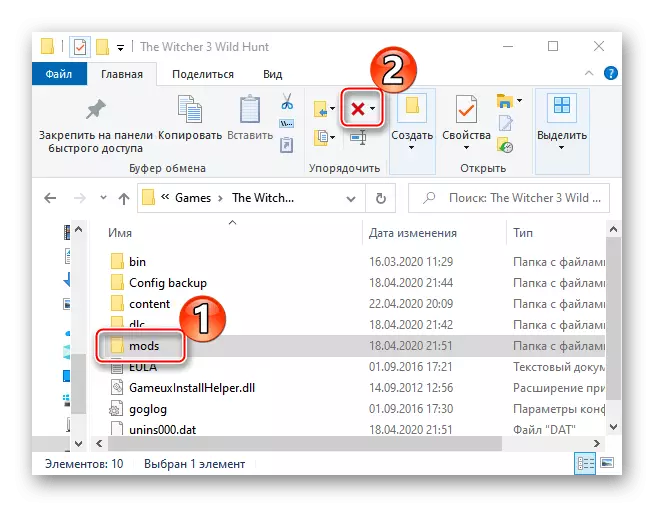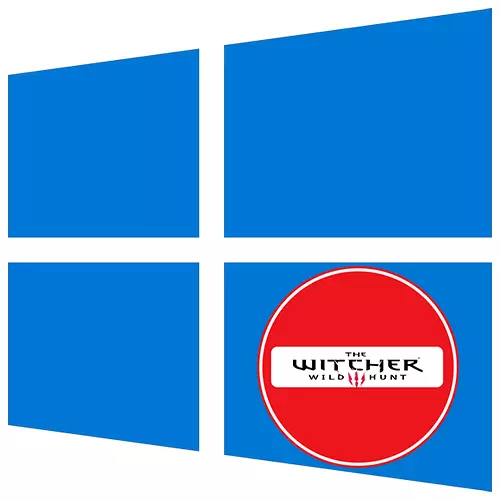
الأسلوب 1: تحديث برامج التشغيل الفيديو
أولا وقبل كل شيء، يجب التأكد من تحديث برامج تشغيل بطاقة الرسومات، وخاصة إذا كان هذا لم تفعل هذا لفترة طويلة، منذ المشروع CD مشروع الأحمر يستخدم عددا من التقنيات التي تحتاج إلى دعم. تحميل أحدث نسخة من البرنامج من الموقع الرسمي للالمصنعة لبطاقة الفيديو أو استخدام تطبيقات خاصة. ويمكن الاطلاع على مزيد من المعلومات حول هذا في مقالة منفصلة.
اقرأ المزيد: كيفية تحديث برامج تشغيل بطاقة الفيديو على ويندوز 10
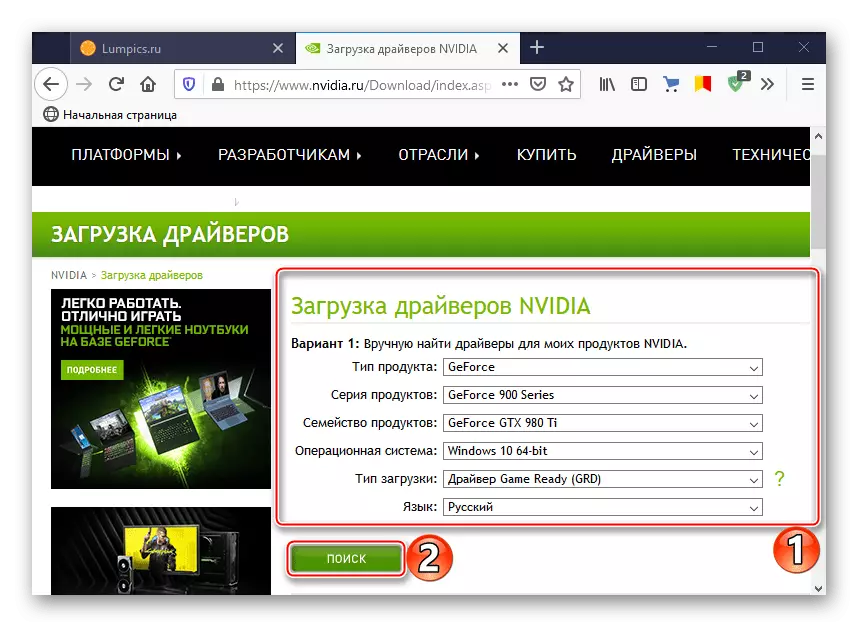
الطريقة 2: تحديث النظام
تحقق من ويندوز 10 التحديثات. إذا كان لديك لعبة الصراع مع أي نظام الملفات، تحميل وتثبيت التحديثات يمكن القضاء عليه. غالبا ما يحدث هذه المشاكل عندما يتم تشغيل اللعبة على أقرب إصدارات "عشرات"، كما كان النظام ثم من الصعب استدعاء مستقرة، ولكن الآن ليست مستبعدة. تعتبر WINDOVS 10 طرق التحديث إلى الإصدار الأحدث في التعليمات التالية.
اقرأ المزيد: كيفية تحديث ويندوز 10 إلى أحدث إصدار
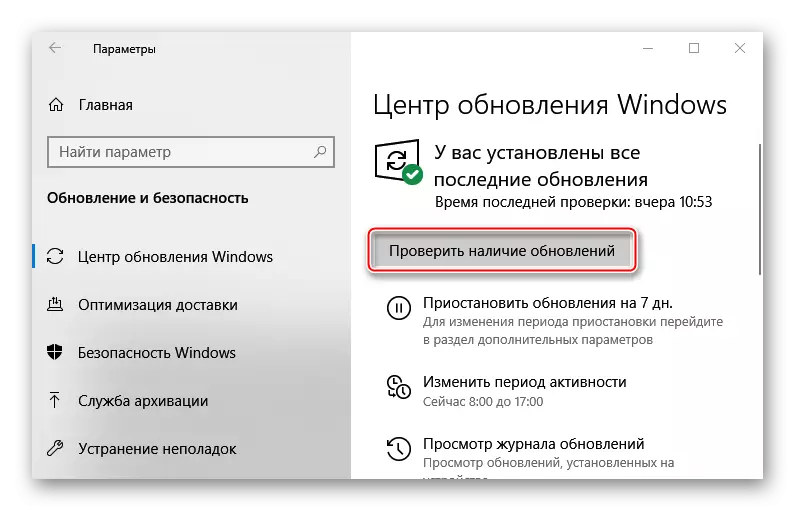
الطريقة 3: تحديث مايكروسوفت البصرية C ++
قد تنشأ مشاكل مع إطلاق يتشر 3 ويرجع ذلك إلى مجموعة من مكونات Microsoft C ++ البصرية (MSVC). فهو يقع في حوالي البرنامج الذي هو ضروري لعمل العديد من الألعاب والتطبيقات، لذلك عادة ما تأتي كاملة معهم. ومع ذلك، لأسباب مختلفة، إما لم يتم تثبيت هذه الملفات على الإطلاق، أو معطوب. هذا، على سبيل المثال، قد يشير إلى الأخطاء المرتبطة غياب MSVCP110 أو MSVCP120، التي هي جزء من Microsoft Visual C ++ الإصدارات القابلة لإعادة التوزيع 2012 و 2013، على التوالي. إذا تم تثبيت هذه الحزم على الكمبيوتر، في محاولة لاستعادتها أولا.
- مزيج من مفاتيح فوز + I دعوة ويندوز ويندوز وفتح قسم "تطبيقات".
- إذا كانت القائمة حزم MSVC محددة، انقر على كل منهم الماوس وانقر على "التغيير".
- في الإطار التالي، انقر فوق إصلاح، والانتظار لإتمام العملية ومحاولة لبدء اللعبة.
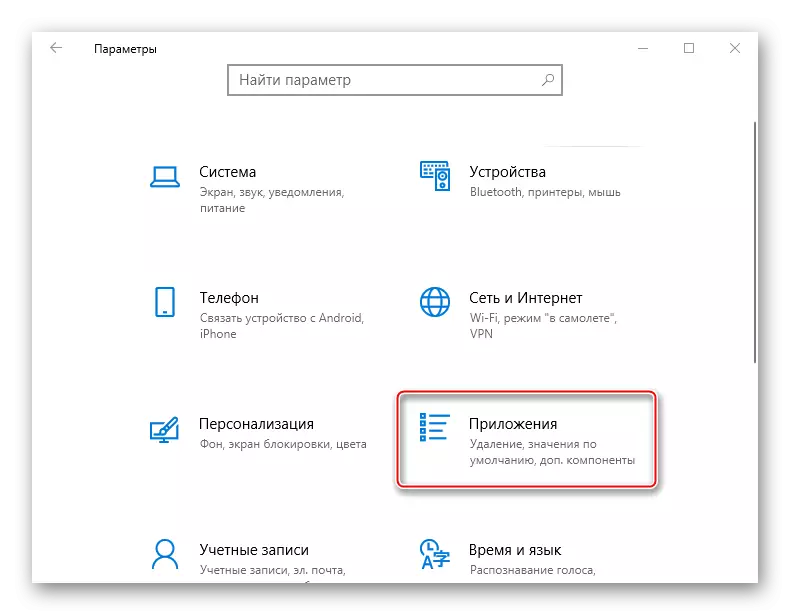
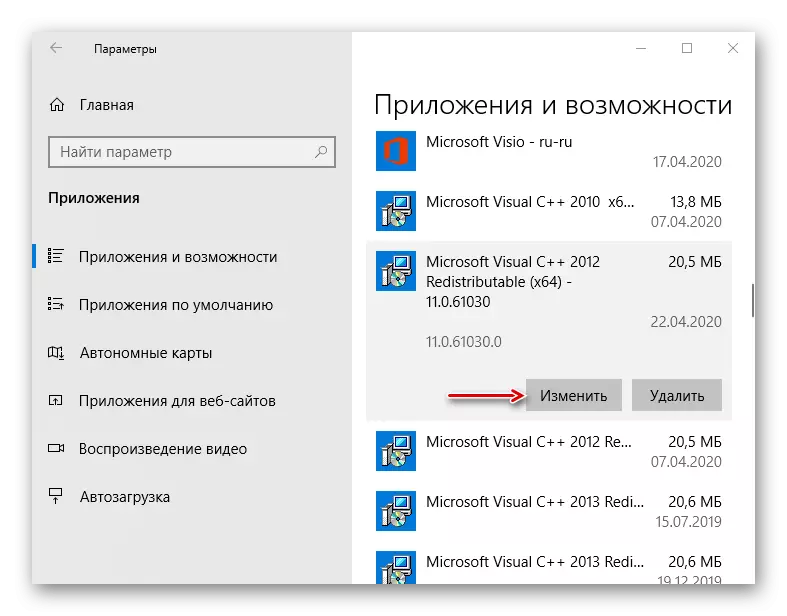
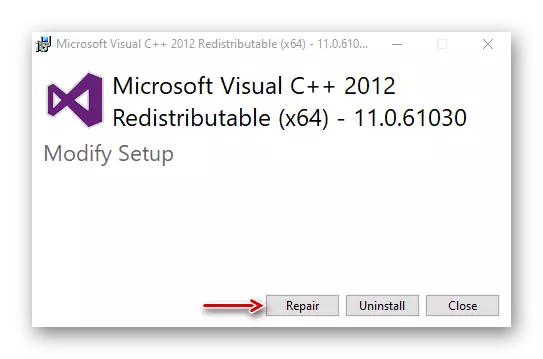
إذا كانت هذه الإصدارات مفقودة، يمكنك تحميلها من الموقع الرسمي لمايكروسوفت.
- على صفحة التحميل، حدد الحزمة MSVC المطلوب. فإنه من المستحسن لتنزيل كل إصدار في عداد المفقودين على الكمبيوتر، لأنها سوف تحتاج في نهاية المطاف إلى تحميل برامج أخرى. بالنسبة لنظام 64 بت، يمكنك تحميل كل الخيارات.
- تشغيل الملف الذي تم تنزيله، قبول شروط الترخيص وانقر فوق "تعيين". نحن في انتظار الانتهاء من تركيب ومحاولة تشغيل اللعبة.

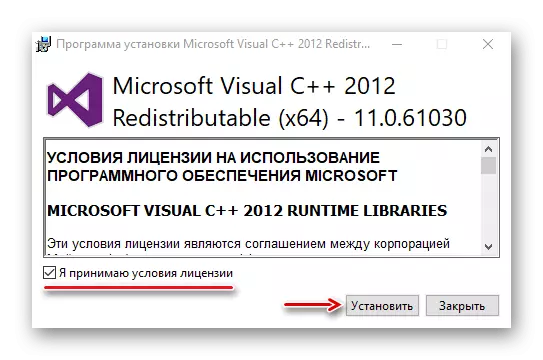
طريقة 4: وضع الملف القابل للتنفيذ
عندما مشاكل مع الألعاب غالبا ما يساعد على إطلاق لهم حقوق مرتفعة. إحداث تغيير في إعدادات التوافق، كما تم تطوير ويتشر 3 قبل ويندوز 10 الإخراج، وتعطيل وظيفة لعبة خاصة.
- افتح المجلد مع اللعبة، نجد الملف القابل للتنفيذ، حدده ثم انقر فوق "خصائص".
- إذا لم يكن لديك "معلمات" كتلة معاكس القراد "تشغيل هذا البرنامج نيابة عن مدير" وضعنا وانقر فوق "تطبيق".
- في حالة عدم وجود نتيجة لذلك، فتح "خصائص" مرة أخرى، في وضع كتلة التوافق، نحتفل في هذا البند "تشغيل البرنامج في وضع التوافق"، حدد الإصدار من ويندوز 8 أو 7 وحفظ التغييرات.
- بالإضافة إلى ذلك، يمكنك تعطيل وظيفة "الأمثل في وضع ملء الشاشة"، وهو مثالي لزيادة أداء الألعاب، ولكن في كثير من الأحيان، على العكس من ذلك، يؤدي إلى العديد من الإخفاقات. فتح "خصائص" وفي "معلمات" كتلة إيقاف وظيفة.
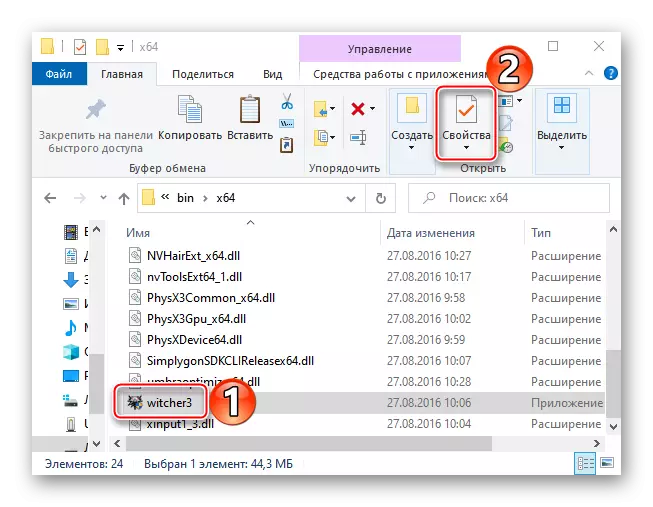
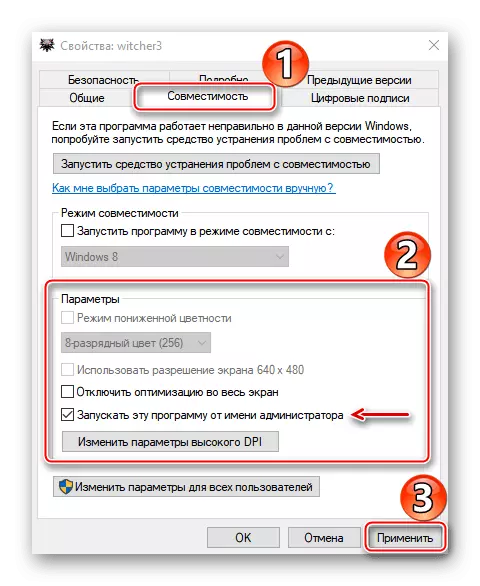
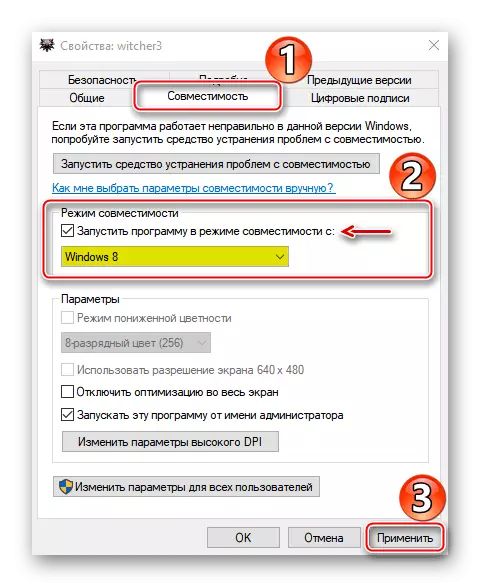

طريقة 5: التحقق من سلامة الملفات في البخار
في بعض عملاء الألعاب هناك المدمج في أداة للتحقق من سلامة ملفات اللعبة، والغرض منها هو استكشاف الألعاب. النظر في كيفية استعادة الملفات على سبيل المثال من البخار ومنصات يأجوج غالاكسي.بخار
- فتح "مكتبة" من العميل، انقر بزر الماوس الأيمن على اللعبة المطلوبة واختر "خصائص" في قائمة السياق.
- انتقل إلى علامة التبويب الملفات المحلية وانقر على "التحقق من سلامة ملفات اللعبة".
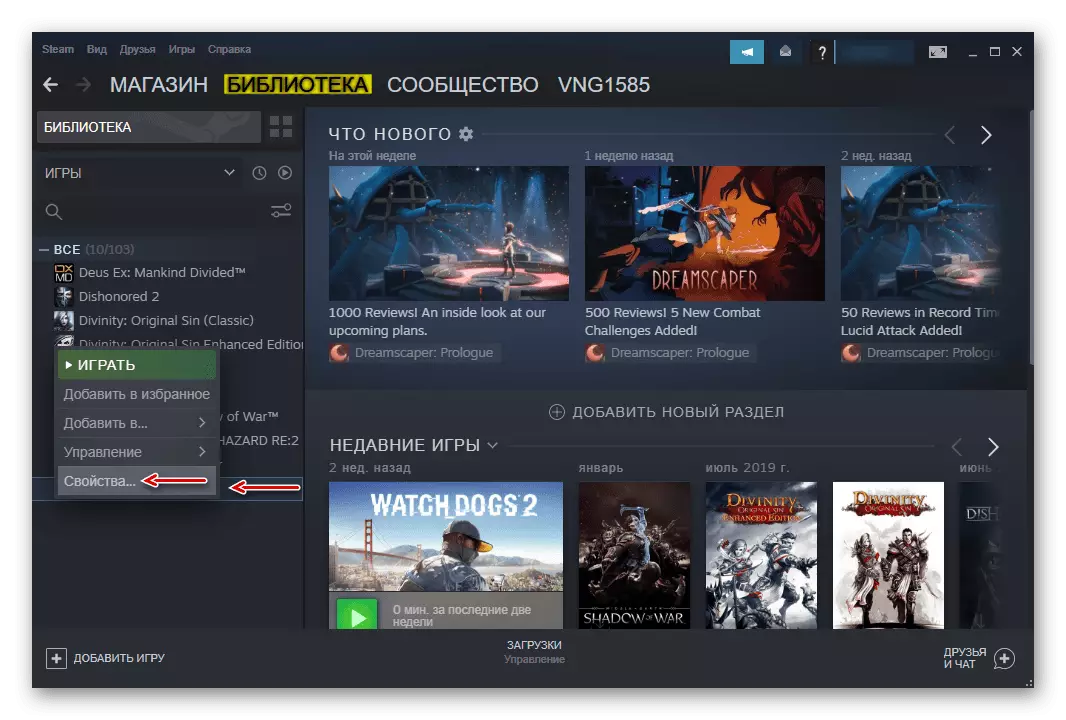
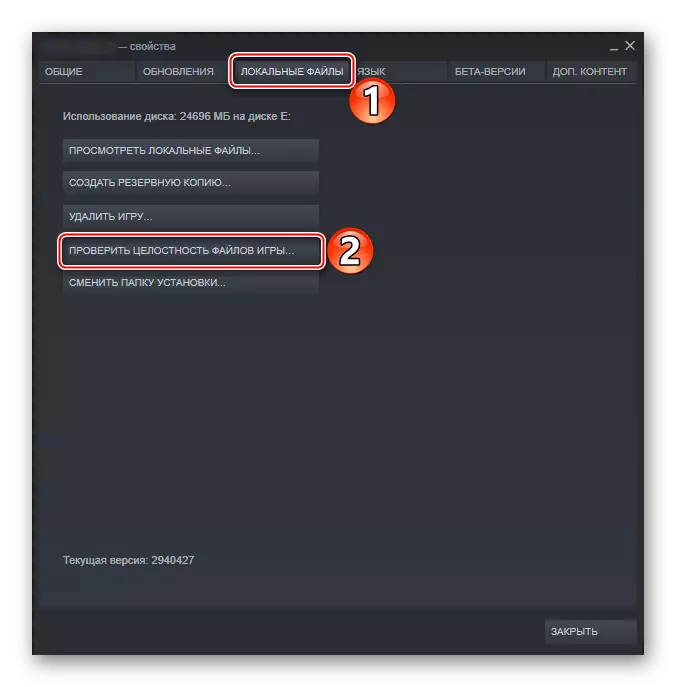
يأجوج غالاكسي
- فتح "المثبتة الألعاب" التبويب وانقر ويتشر 3.
- في قائمة اللعبة، انقر فوق الإعدادات رمز، مفتوحة "إدارة الملفات" ثم انقر على "تحقق / صحيح".
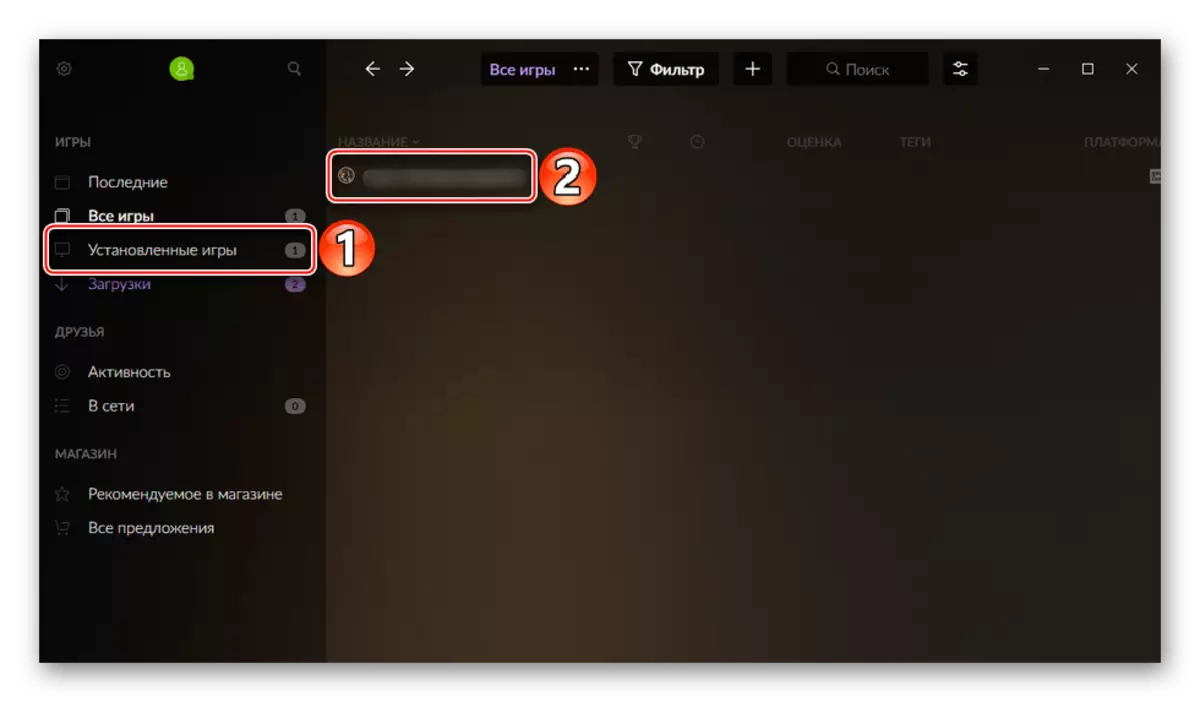
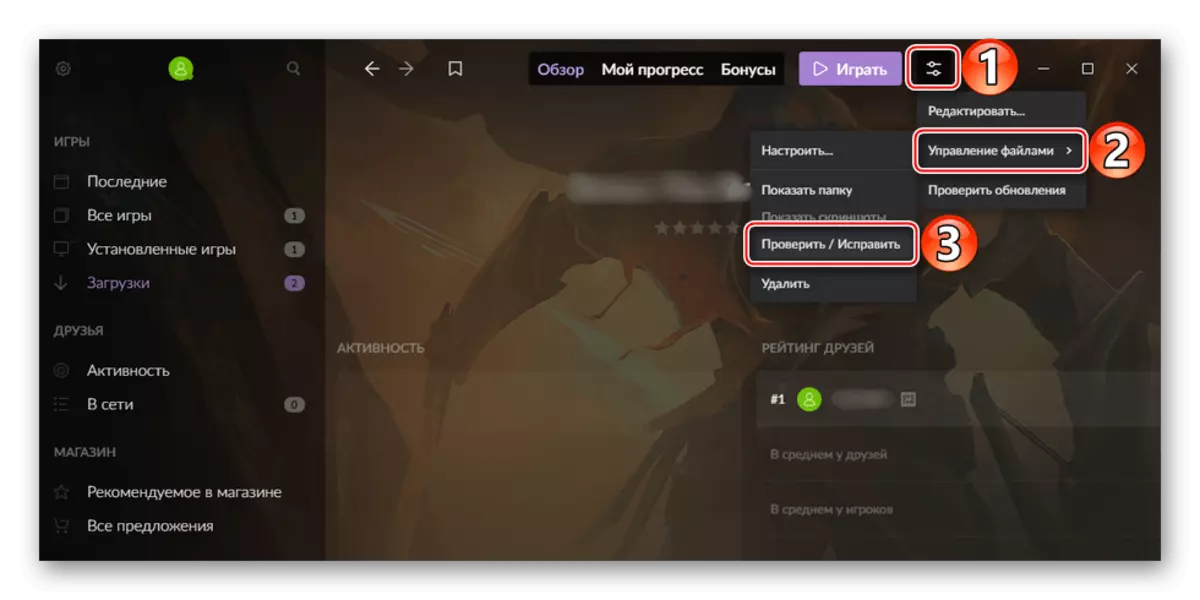
إذا لم الإجراءات السابقة لا مساعدة، الخروج من البخار أو حساب حساب GOGAXY، بالكامل من العملاء، ومن ثم البدء بها مرة أخرى، قم بتسجيل الدخول وتشغيل اللعبة.
في 50٪ من الحالات، هي سبب الأخطاء المرتبطة إطلاق يتشر 3 قبل التثبيت النسخ غير المرخصة. لذلك، وتحميل نسخة مقرصنة، لا تنسى أن تقرأ تعليقات من المستخدمين الآخرين الذين قامو به.
الطريقة 6: تعطيل مكافحة الفيروسات
البرمجيات غالبا برامج مكافحة الفيروسات كتل والألعاب التي تنظر مشبوهة. وإذا كان يسمح لتثبيت يتشر 3 على الكمبيوتر، وهذا لا يعني أنه لن تكون ممنوعة لتشغيله. للقضاء على تأثير ويندوز 10 وجدار الحماية ومكافحة الفيروسات عند بدء التشغيل، في محاولة لتعطيلها لفترة من الوقت. هذا هو مكتوب بمزيد من التفصيل في مقالات منفصلة على موقعنا.
قراءة المزيد:
كيفية تعطيل جدار الحماية في ويندوز 10
كيفية إيقاف الحماية من الفيروسات
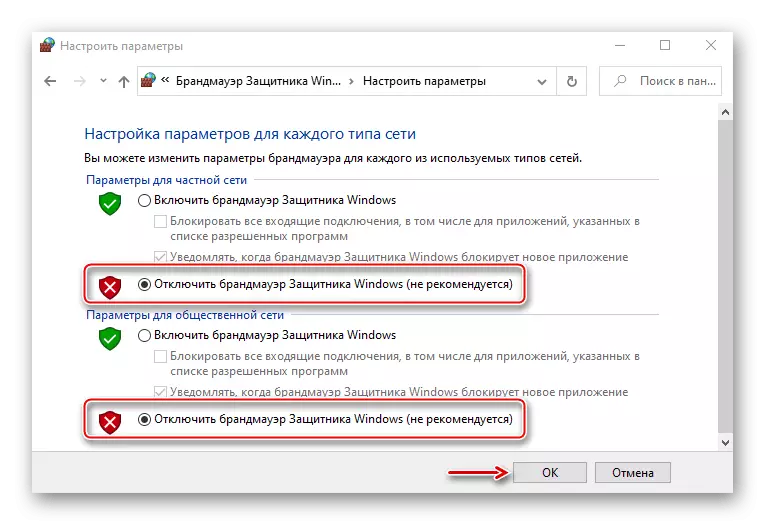
واذا تأكد القفل يتشر 3، إضافة الملف البداية إلى قائمة البرامج المضادة للفيروسات. هذا يكتب أيضا مقالات مفصلة.
قراءة المزيد:
كيفية إضافة برنامج إلى استثناءات في نظام التشغيل Windows 10 جدار الحماية
كيفية إضافة برنامج لمكافحة الفيروسات استبعاد
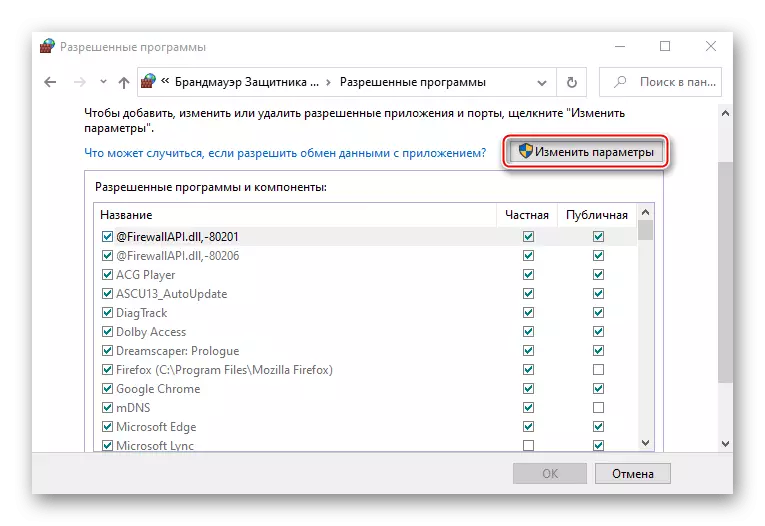
طريقة 7: حذف التعديلات
تعديلات تسمح لك لتحقيق ما، وفقا للمجتمع اللعبة، مفقود في اللعبة. وفي الوقت نفسه، أنها، ونتيجة لذلك، يمكن أن تصبح مصدرا للمشاكل، حتى لو كان في كل شيء أول عمل ثابت. الأزياء هي المكملات الغذائية التي هي إما تثبيتها بشكل منفصل بناء على طلب من لاعب، أو مقدما هي جزء لا يتجزأ، على سبيل المثال، عند إنشاء "القراصنة". في أي حال، يمكن حذف التعديلات حل المشكلة مع إطلاق يتشر 3. للقيام بذلك، قم بفتح الدليل مع اللعبة، والعثور على MODS المجلد وحذفها.